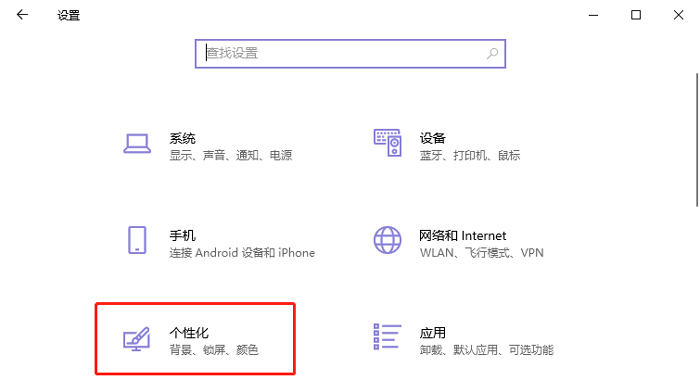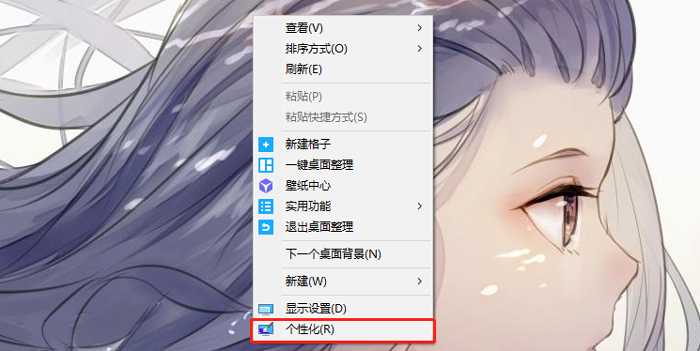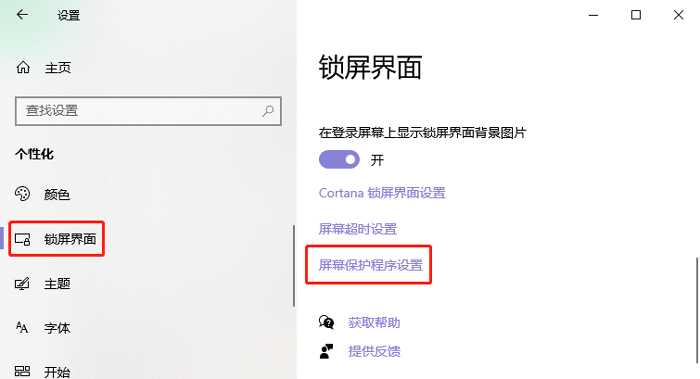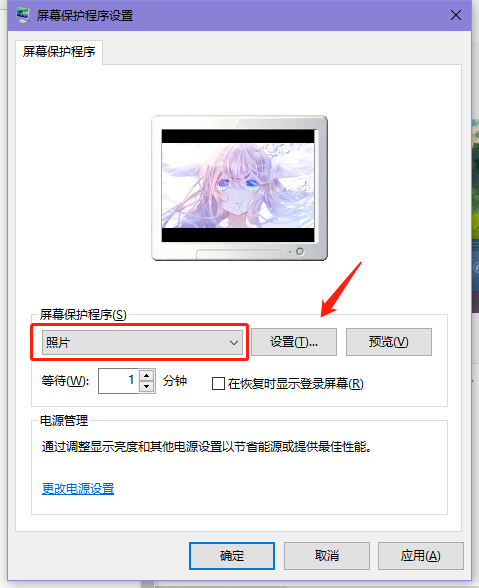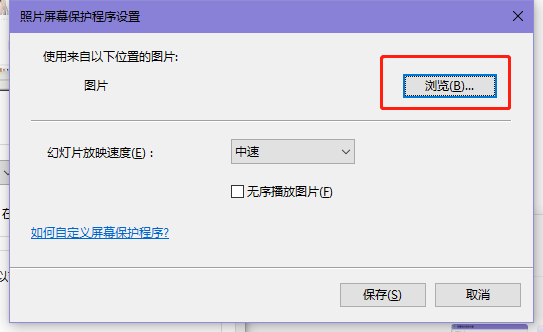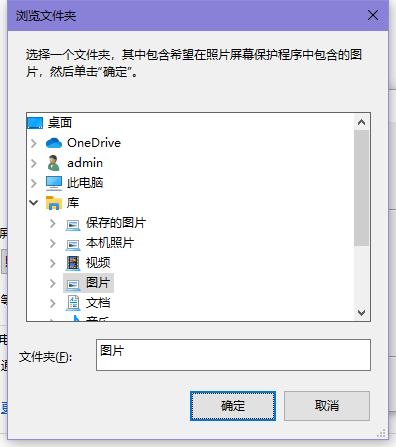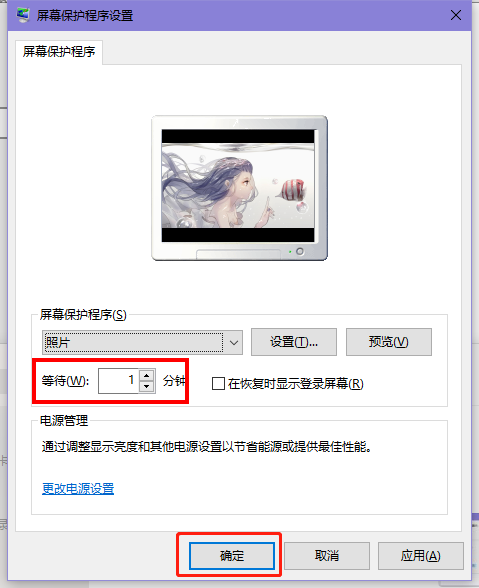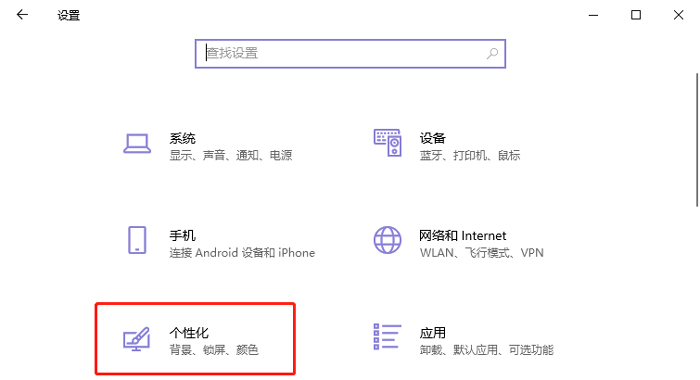win10屏幕保护图片怎么修改 window10屏幕保护图片怎么更换
来源: 最后更新:24-04-25 12:09:11
导读:win10屏幕保护图片怎么修改?win10屏幕保护程序图片怎么修改?在win10系统中,当我们设置屏幕保护程序为照片时,该怎么修改展示的图片呢,win10屏幕保
-
win10屏幕保护图片怎么修改?win10屏幕保护程序图片怎么修改?在win10系统中,当我们设置屏幕保护程序为照片时,该怎么修改展示的图片呢,win10屏幕保护图片怎么修改,win10屏幕保护程序图片怎么修改,下面就和小编一起来看看吧!
1、点击左下角的开始菜单 - 设置打开Windows设置,或者使用快捷键win+I打开设置,然后选择【个性化】;
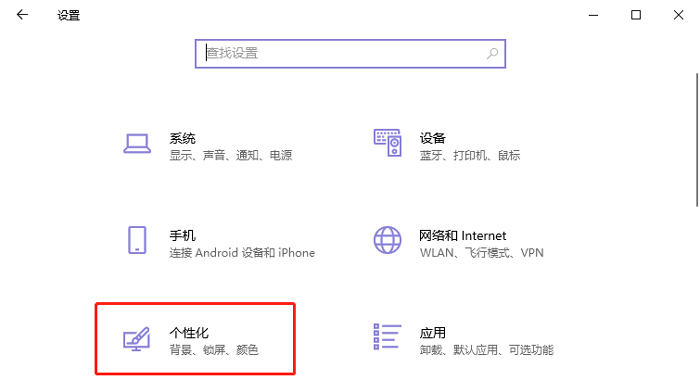

2、也可以在桌面上空白处右击,选择【个性化】;
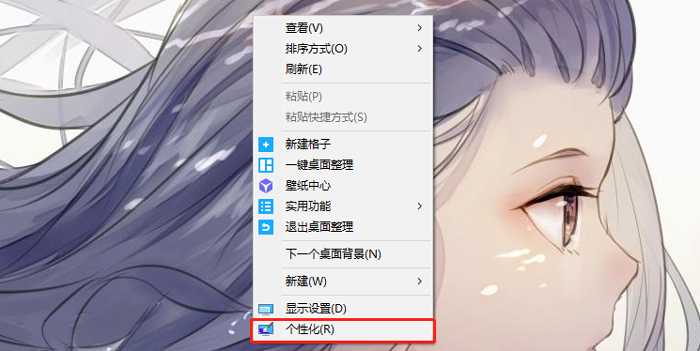
3、进入个性化设置后,在左侧选择【锁屏界面】,然后在右侧下滑找到【屏幕保护程序设置】;

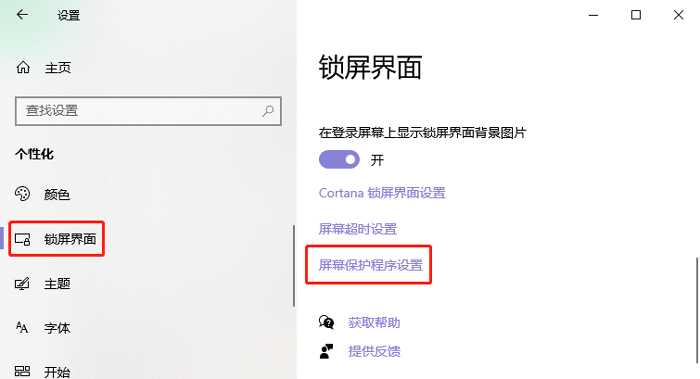
4、打开屏幕保护程序后,选择屏幕保护的样式为【照片】,点击【设置】;
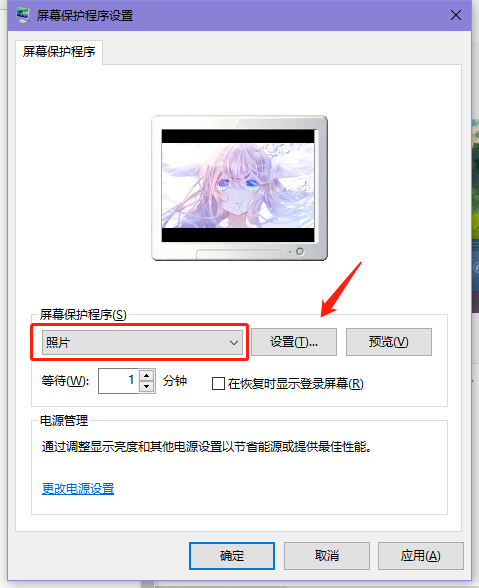

5、在弹出的窗口中点击【浏览】;
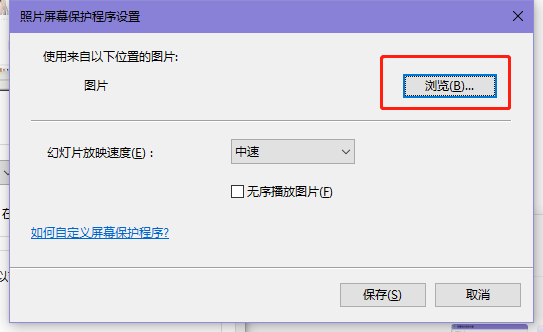
6、最后选择图片所在的文件夹即可,一直点击 【确定】;
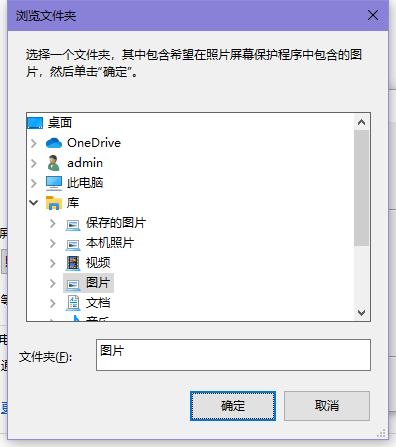
7、然后屏幕保护程序设置后,设置开启屏幕保护的时间【等待】,点击【确定】完成设置。
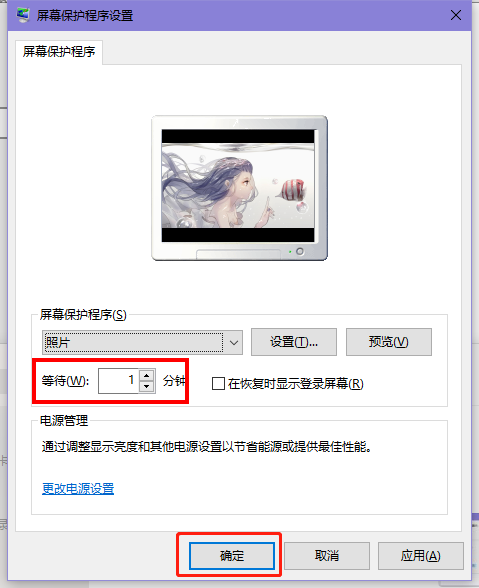
以上就是win10屏幕保护图片怎么修改的全部内容了,希望以上内容对您有所帮助!
免责声明:本文系转载,版权归原作者所有;旨在传递信息,其原创性以及文中陈述文字和内容未经本站证实。
产后哺乳如何预防乳房下垂?产后哺乳原本是一件很自然的做法,不管是人类还是其他哺乳动物,都如
让孩子成为有钱人,不能只给TA钱 如何打造团队凝聚力 如何打造团队凝聚力和执行力 常德市图书馆2024年3月活动预告(常德市图书馆春节开放时间) 关于加强电动自行车安全防范工作的通告热门标签
热门文章
-
win10怎么开启屏幕保护程序 win10怎么开启屏幕保护程序设置 24-04-25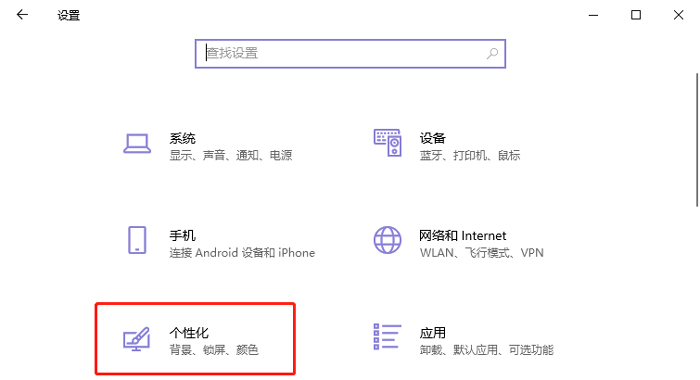
-
丁千柔测评评分107分 丁柔安百科 24-04-25
-
安全带怎么系?(安全带怎么系视频) 24-04-24
-
欧龙书名分数102分 24-04-24
-
怎样能让眼睛变大(怎样能让眼睛变大一点) 24-04-24
-
昂克赛拉发动机舱各部件详解? 昂克赛拉机舱盖 24-04-24
-
别克全新英朗冷车启动抖动怎么回事 别克英朗冷车启动抖动热车就没事 24-04-24
-
奥德赛车身尺寸是多少? 奥德赛车宽多少 24-04-24
-
小车内循环和外循环区别有什么(小车内循环和外循环区别有什么作用) 24-04-24
-
雷凌离合器调整方法? 雷凌离合器调整方法视频 24-04-24